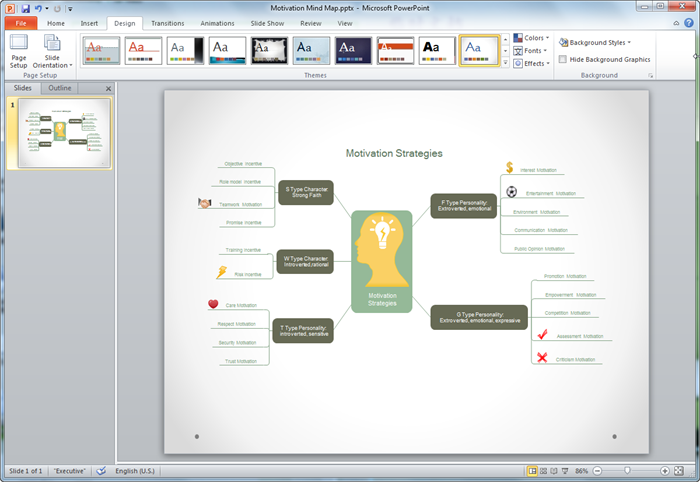Criar um Mapa Mental para PPT
Não é fácil criar um mapa mental diretamente em PowerPoint - mas você pode tentar fazê-lo de outra forma - crie um no Edraw e exporte-o para o formato PPT com um só clique.
Você adorará este criador de mapas mentais para Mac pois ele contém imensos recursos automáticos. São necessários apenas alguns minutos para completar um mapa mental e exportar para o formato PPT. Ele funciona no Mac, PC e Linux.
Baixe o Software de Mapa Mental para Criar um no PowerPoint:
Definição de Mapa Mental
Um mapa mental é um diagrama utilizado para organizar ideias e esclarecer o pensamento. Tem um tópico principal no centro e com outras ideias e conceitos irradiando do tópico principal. Os mapas mentais são usados para visualizar, organizar e classificar ideias, tornando-as perfeitas para organizar informações, resolver problemas, escrever e tomar decisões.
Como Você Pode Criar um Mapa Mental
Criar um mapa mental com símbolos e modelos de mapas mentais previamente criados é rápido e fácil. Nada de novo para desenhar, através de simplesmente arrastar, soltar e clicar, você pode produzir mapas mentais com aspeto profissional. Para o desenhar rapidamente, há alguns truques que você pode aprender.
- Abra o Edraw, e abra a página para desenhar mapa mental.

- Já há um símbolo dinâmico de ideia principal no meio da tela.
- Clique no botão flutuante sobre o símbolo da ideia principal para adicionar subtópicos. Continue adicionando mais subtópicos até que você termine.
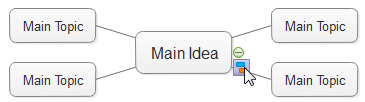
- Adicione símbolos das bibliotecas predefinidas à esquerda da tela.
- Escolha o melhor estilo de layout na galeria de arranjo de direção.
- Aplique um tema de mapa mental a partir da galeria temática.
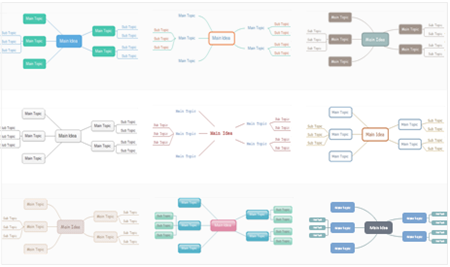
- Insira hiperlinks, anexos e notas no menu Inserir.
- Clique em Exportar Dados para exportar o conteúdo como outro arquivo.
Exportar o Mapa Mental para PPT
O mapa mental pode ser exportado para o formato PPT instantaneamente com um só clique.
O Edraw é compatível com o MS PowerPoint, o que significa que os arquivos EDDX podem ser convertidos em arquivos PowerPoint sem problemas. Desta forma, você pode apresentar mapas mentais visualmente agradáveis em PPT, sem nenhum obstáculo.
Simplesmente vá até Arquivo, clique no botão Exportar e Enviar e escolha PowerPoint para salvar o seu arquivo no formato PPTX.

Suporta versões do PowerPoint 2007, 2010 e 2013.
Personalize o Mapa Mental no PowerPoint
O mapa mental exportado manterá a característica vetorial no MS PowerPoint. Você ainda pode editar texto, recolorir formas e aplicar um estilo rápido no MS PowerPoint.
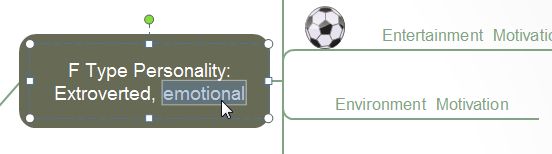
Veja também: